Android启动引导页使用ViewPager实现
我们在安装某个APP的时候,基本都会有一个引导页的提示,他们可以打广告,或者介绍新功能的加入和使用说明等。
一般都支持滑动并且下面有几个点,显示共有多少页和当前图片的位置,在IOS上这个实现起来比较简单,但在安卓上如何实现呢。
今天就和大家一起来学习用官方v4支持包下的ViewPager来实现这个效果。
先上图:

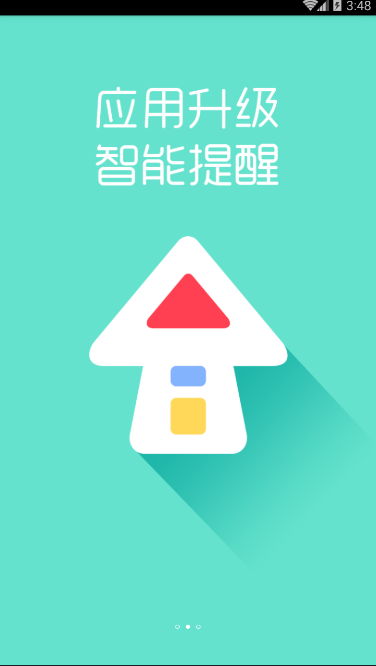
下面是我的实现,一个xml布局,一个GuideActivity和一个GuidePageAdapter.
先上XML.
<?xml version="1.0" encoding="utf-8"?> <RelativeLayout xmlns:android="http://schemas.android.com/apk/res/android" xmlns:tools="http://schemas.android.com/tools" android:layout_width="match_parent" android:layout_height="match_parent" tools:context="com.example.nanchen.guidepagedemo.GuideActivity"> <android.support.v4.view.ViewPager android:id="@+id/guide_vp" android:layout_width="match_parent" android:layout_height="match_parent"> </android.support.v4.view.ViewPager> <LinearLayout android:id="@+id/guide_ll_point" android:layout_width="match_parent" android:layout_height="wrap_content" android:orientation="horizontal" android:layout_alignParentBottom="true" android:layout_marginBottom="40dp" android:gravity="center_horizontal"> </LinearLayout> <ImageButton android:layout_width="wrap_content" android:layout_height="wrap_content" android:id="@+id/guide_ib_start" android:src="@mipmap/btn_start" android:layout_centerHorizontal="true" android:layout_above="@+id/guide_ll_point" android:background="@null" android:visibility="gone"/> </RelativeLayout>
在准备一个Adapter,这个没什么好说的。
package com.example.nanchen.guidepagedemo;
import android.support.v4.view.PagerAdapter;
import android.view.View;
import android.view.ViewGroup;
import java.util.List;
/**
* Created by 南尘 on 2016/7/10.
*/
public class GuidePageAdapter extends PagerAdapter {
private List<View> viewList;
public GuidePageAdapter(List<View> viewList) {
this.viewList = viewList;
}
/**
* @return 返回页面的个数
*/
@Override
public int getCount() {
if (viewList != null){
return viewList.size();
}
return 0;
}
/**
* 判断对象是否生成界面
* @param view
* @param object
* @return
*/
@Override
public boolean isViewFromObject(View view, Object object) {
return view == object;
}
/**
* 初始化position位置的界面
* @param container
* @param position
* @return
*/
@Override
public Object instantiateItem(ViewGroup container, int position) {
container.addView(viewList.get(position));
return viewList.get(position);
}
@Override
public void destroyItem(ViewGroup container, int position, Object object) {
container.removeView(viewList.get(position));
}
}
最后就是我们的Activity了
package com.example.nanchen.guidepagedemo;
import android.content.Intent;
import android.os.Bundle;
import android.support.v4.view.ViewPager;
import android.support.v7.app.AppCompatActivity;
import android.view.View;
import android.view.ViewGroup;
import android.view.Window;
import android.widget.ImageButton;
import android.widget.ImageView;
import android.widget.LinearLayout;
import java.util.ArrayList;
import java.util.List;
/**
* 实现首次启动的引导页面
*/
public class GuideActivity extends AppCompatActivity implements ViewPager.OnPageChangeListener{
private ViewPager vp;
private int []imageIdArray;//图片资源的数组
private List<View> viewList;//图片资源的集合
private ViewGroup vg;//放置圆点
//实例化原点View
private ImageView iv_point;
private ImageView []ivPointArray;
//最后一页的按钮
private ImageButton ib_start;
@Override
protected void onCreate(Bundle savedInstanceState) {
super.onCreate(savedInstanceState);
supportRequestWindowFeature(Window.FEATURE_NO_TITLE);
setContentView(R.layout.activity_guide);
ib_start = (ImageButton) findViewById(R.id.guide_ib_start);
ib_start.setOnClickListener(new View.OnClickListener() {
@Override
public void onClick(View v) {
startActivity(new Intent(GuideActivity.this,MainActivity.class));
finish();
}
});
//加载ViewPager
initViewPager();
//加载底部圆点
initPoint();
}
/**
* 加载底部圆点
*/
private void initPoint() {
//这里实例化LinearLayout
vg = (ViewGroup) findViewById(R.id.guide_ll_point);
//根据ViewPager的item数量实例化数组
ivPointArray = new ImageView[viewList.size()];
//循环新建底部圆点ImageView,将生成的ImageView保存到数组中
int size = viewList.size();
for (int i = 0;i<size;i++){
iv_point = new ImageView(this);
iv_point.setLayoutParams(new ViewGroup.LayoutParams(20,20));
iv_point.setPadding(30,0,30,0);//left,top,right,bottom
ivPointArray[i] = iv_point;
//第一个页面需要设置为选中状态,这里采用两张不同的图片
if (i == 0){
iv_point.setBackgroundResource(R.mipmap.full_holo);
}else{
iv_point.setBackgroundResource(R.mipmap.empty_holo);
}
//将数组中的ImageView加入到ViewGroup
vg.addView(ivPointArray[i]);
}
}
/**
* 加载图片ViewPager
*/
private void initViewPager() {
vp = (ViewPager) findViewById(R.id.guide_vp);
//实例化图片资源
imageIdArray = new int[]{R.mipmap.guide1,R.mipmap.guide2,R.mipmap.guide3};
viewList = new ArrayList<>();
//获取一个Layout参数,设置为全屏
LinearLayout.LayoutParams params = new LinearLayout.LayoutParams(
LinearLayout.LayoutParams.MATCH_PARENT,LinearLayout.LayoutParams.MATCH_PARENT);
//循环创建View并加入到集合中
int len = imageIdArray.length;
for (int i = 0;i<len;i++){
//new ImageView并设置全屏和图片资源
ImageView imageView = new ImageView(this);
imageView.setLayoutParams(params);
imageView.setBackgroundResource(imageIdArray[i]);
//将ImageView加入到集合中
viewList.add(imageView);
}
//View集合初始化好后,设置Adapter
vp.setAdapter(new GuidePageAdapter(viewList));
//设置滑动监听
vp.setOnPageChangeListener(this);
}
@Override
public void onPageScrolled(int position, float positionOffset, int positionOffsetPixels) {
}
/**
* 滑动后的监听
* @param position
*/
@Override
public void onPageSelected(int position) {
//循环设置当前页的标记图
int length = imageIdArray.length;
for (int i = 0;i<length;i++){
ivPointArray[position].setBackgroundResource(R.mipmap.full_holo);
if (position != i){
ivPointArray[i].setBackgroundResource(R.mipmap.empty_holo);
}
}
//判断是否是最后一页,若是则显示按钮
if (position == imageIdArray.length - 1){
ib_start.setVisibility(View.VISIBLE);
}else {
ib_start.setVisibility(View.GONE);
}
}
@Override
public void onPageScrollStateChanged(int state) {
}
}
总的来说实现流程比较简单。
1)先加载ViewPager,新建ImageView并添加到View集合中,然后设置Adapter并显示。
2)然后加载LinearLayout,放置原点图片,同样新建ImageView设置背景后放在圆点图集合中。
3)最后设置ViewPager的滑动监听事件,在滑动完成的监听OnPageSelected方法中,设置对应的圆点为选中,如果是最后一页,则显示按钮。
以上就是本文的全部内容,希望对大家的学习有所帮助,也希望大家多多支持我们。
赞 (0)

